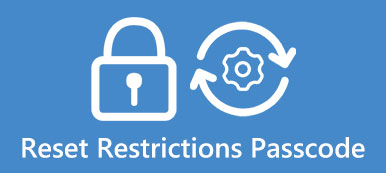Aunque Microsoft había finalizado el soporte general para Windows 7, todavía hay mucha gente que usa la versión anterior del sistema operativo Windows. A diferencia de Windows 8 y posteriores, las personas no pueden iniciar sesión en Windows 7 con la cuenta de Microsoft. Por lo tanto, cuando olvida su contraseña, la única forma de acceder a su PC es restablecer la contraseña. En términos generales, hay dos soluciones para realizar el restablecimiento de la contraseña de Windows 7, con el disco de restablecimiento y sin el disco de restablecimiento. En este tutorial, le mostraremos cómo restablecer la contraseña de Windows 7 en varios casos. Cuando no pueda recordar su contraseña, todo lo que debe hacer es seguir nuestras guías y resolver este problema de manera simple.

- Parte 1: Cómo restablecer la contraseña de Windows 7 con disco de restablecimiento
- Parte 2: Cómo restablecer la contraseña de Windows 7 sin restablecer el disco
Parte 1: Cómo restablecer la contraseña de Windows 7 con disco de restablecimiento
Si está familiarizado con el arranque desde medios portátiles, probablemente le irá bien con el restablecimiento de la contraseña de Windows 7 con un disco de arranque.
Way 1: Cómo restablecer la contraseña de Windows 7 con el disco de configuración
En primer lugar, debe preparar un disco de instalación de Windows 7 o un disco de reparación del sistema de Windows 7.
Paso 1. Inserte el disco de instalación o el disco de reparación en la unidad de DVD y reinicie su PC con Windows 7. Pulse cualquier tecla para arrancar desde CD o DVD.
Nota: El disco de instalación abrirá primero la ventana de instalación. Debe hacer clic en "Siguiente" y luego seleccionar "Reparar su computadora" para ir a la ventana Recuperación del sistema.
Paso 2. Elija "Usar herramientas de recuperación que pueden ayudar a solucionar problemas al iniciar Windows" en la ventana Recuperación del sistema y haga clic en "Siguiente" para continuar. Cuando se le presente una variedad de herramientas de recuperación, haga clic en "Símbolo del sistema" para abrir una ventana de símbolo del sistema.
Paso 3. Luego, ingresará el siguiente comando sucesivamente.
c:
ventanas de cd
sistema de cd32
ren sethc.exe sethc.exe.bak
copia cmd.exe sethc.exe
Consejo: Usamos el disco local C: como el disco del sistema. Si no lo está, cambie el comando según su situación.
Paso 4. Cuando haya terminado, cierre la ventana del símbolo del sistema, retire el disco y reinicie su PC. Una vez que aparezca la pantalla de inicio de sesión de Windows 7, presione la tecla "Shift" 5 veces para abrir la ventana del símbolo del sistema.
Paso 5. Introduzca el comando "contraseña de usuario de red" para restablecer la contraseña de Windows 7. Reemplace "nombre de usuario" y "contraseña" con su nombre de usuario y la contraseña deseada.
Paso 6. Finalmente, cierre la ventana del símbolo del sistema e inicie sesión en su PC con el nuevo código de acceso.
Nota: Después de ingresar a Windows 7, todavía hay una cosa que debe hacer. Vaya al disco local C: y busque "sethc.exe.bak" y luego cámbiele el nombre a "sethc.exe".
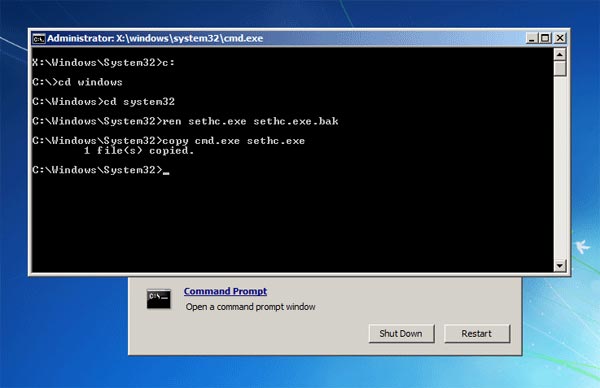
Way 2: Cómo restablecer la contraseña de Windows 7 con el disco de restablecimiento
Como puede ver, es complicado realizar el restablecimiento de la contraseña de Windows 7 con el disco de configuración. Si está confundido con el método anterior o no es factible, puede probar algunas herramientas de terceros, como el restablecimiento de contraseña de Windows de Tipard. Simplifica el proceso para restablecer la contraseña de Windows en el entorno de preinstalación.
Cómo crear un disco para restablecer la contraseña de Windows 7
Es compatible con DVD de arranque y flash USB. Usamos el anterior como ejemplo.
Paso 1. Instale el restablecimiento de la contraseña de Windows en una computadora accesible y coloque un disco vacío en la unidad de DVD.
Paso 2. Inicie el programa y elija la unidad de DVD en la opción desplegable en el área "Crear CD / DVD de restablecimiento de contraseña". Luego haga clic en el botón "Grabar CD / DVD" para comenzar a crear un disco de arranque.
Paso 3. Cuando haya terminado, retire el disco.
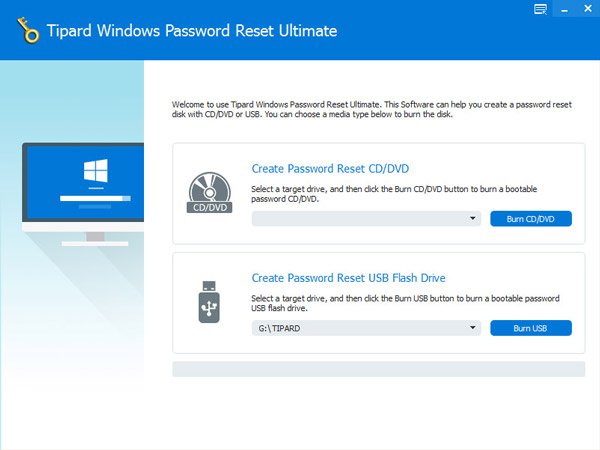
Cómo restablecer la contraseña de Windows 7 con el disco de restablecimiento
Paso 1. Inserte el disco de arranque en su unidad de DVD y reinicie su PC con Windows 7. La pantalla de administración de contraseña se abrirá automáticamente, antes de cargar el sistema operativo.
Paso 2. Seleccione su cuenta en la lista y haga clic en el botón "Restablecer contraseña". Luego puede ingresar su nueva contraseña y confirmarla.
Paso 3. Finalmente, quite el disco de restablecimiento de contraseña de Windows 7, reinicie su PC e inicie sesión con la nueva contraseña.
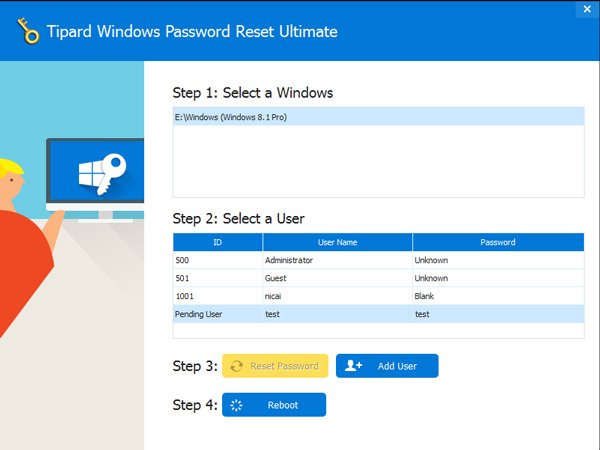
Parte 2: Cómo restablecer la contraseña de Windows 7 sin restablecer el disco
Por supuesto, hay métodos para restablecer la contraseña de Windows 7 sin restablecer el disco.
Way 1: Cómo restablecer la contraseña de Windows 7 por cuenta de administrador
Si su PC con Windows 7 está en un dominio, el administrador del sistema puede restablecer la contraseña directamente.
Paso 1. Inicie sesión en su PC con Windows con una cuenta de administrador. Abra el menú "Inicio" en la esquina inferior izquierda, diríjase a "Panel de control"> "Cuentas de usuario" y haga clic en "Administrar cuentas de usuario".
Paso 2. Abra la pestaña "Usuarios" y resalte su cuenta en el área "Usuarios de esta computadora". Ingrese su nueva contraseña, confírmela y haga clic en "Aceptar" para completar el restablecimiento de la contraseña de Windows 7.
Paso 3. Reinicie su PC e inicie sesión con la nueva contraseña.
Way 2: Cómo restablecer la contraseña de Windows 7 con la reparación de inicio
Paso 1. Encienda su PC, y mientras ve Iniciar Windows, mantenga presionado el botón de Encendido durante más de 5 segundos para forzar el apagado de su dispositivo.
Paso 2. Vuelva a iniciar su PC, se iniciará en modo "Recuperación de errores de Windows". Seleccione el menú "Iniciar reparación de inicio" y presione la tecla "Intro" para abrir la ventana Reparación de inicio.
Paso 3. Cuando se le pregunte "¿Desea restaurar su computadora usando Restaurar sistema", haga clic en "Cancelar" para continuar. A continuación, haga clic en "Ver detalles del problema" y luego presione el último enlace para leer la declaración de privacidad fuera de línea de Microsoft; se abrirá el bloc de notas correspondiente.
Paso 4. Despliegue el menú "Archivo" y haga clic en "Abrir". En el Explorador, seleccione "Todos los archivos" en el menú "Archivos de tipo", navegue hasta C: \ windows \ system32 y cambie el nombre de "sethc.exe" a "sethc-copy". Luego, busque "cmd.exe" en la misma carpeta y cámbiele el nombre a "sethc.exe".
Paso 5. Reinicie su PC y cuando llegue a la pantalla de inicio de sesión, presione la tecla Shift 5 veces para abrir la ventana del símbolo del sistema. Luego, restablezca la contraseña de Windows 7 con el comando "contraseña de usuario de red". En este momento, puede iniciar sesión en su PC con el nuevo código de acceso.
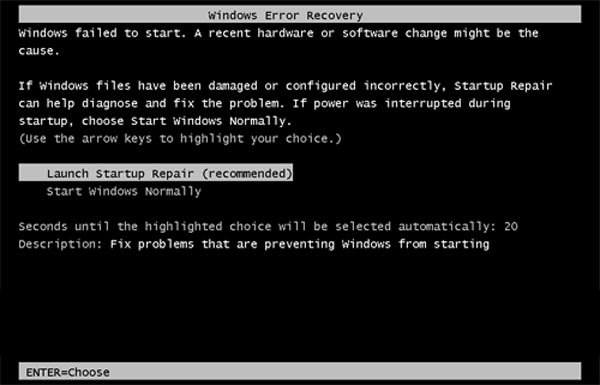
Conclusión
¿Olvidó la contraseña de Windows 7 y no puede iniciar sesión en su computadora? Realmente no necesita entrar en pánico, porque hemos mostrado múltiples soluciones para realizar el restablecimiento de la contraseña de Windows 7 en este tutorial. Usted puede tomar una decisión basada en sus condiciones. Si tiene un disco de instalación de Windows 7 o un disco de reparación, puede restablecer su contraseña de inicio de sesión en el modo de recuperación. Para personas promedio, le sugerimos que pruebe una herramienta de terceros, como el restablecimiento de contraseña de Windows de Tipard. Si su PC no tiene una unidad de disco, todavía hay métodos para restablecer su contraseña cuando la olvidó.